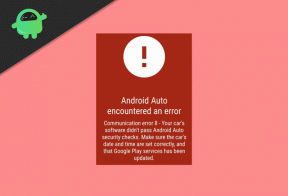Metodă simplă de înrădăcinare Digma Linx Pay 4G folosind Magisk [Nu este necesar TWRP]
înrădăcinarea Smartphone Ului / / August 05, 2021
ROM personalizat | CyanogenMod | Aplicații Android | Actualizare firmware | MiUi | ROM toate stocurile Lineage OS |
În acest ghid, vă vom împărtăși pașii pentru Root Digma Linx Pay 4G folosind Magisk fără recuperare personalizată sau recuperare TWRP. Înrădăcinarea este procesul de a permite utilizatorilor de smartphone-uri, tablete și alte dispozitive care rulează sistemul de operare Android să obțină controlul superutilizatorului asupra sistemului. Oferă putere administrativă și permisiuni pentru a modifica sau personaliza cu ușurință aplicațiile sau setările sistemului.
OEM-urile smartphone-urilor nu vă oferă o opțiune pentru a permite accesul root la dispozitivul dvs. în mod implicit. Trebuie să o faceți prin câteva modificări. Pașii sau ghidul de înrădăcinare necorespunzător pot anula garanția dispozitivului și vă pot împiedica și dispozitivul. Deci, faceți o copie de rezervă completă a dispozitivului înainte de a face ceva. Deci, dacă sunteți un utilizator Digma Linx Pay 4G care rulează pe chipset-ul MediaTek și dorește să activeze accesul root pe dispozitivul dvs. Atunci ești în locul potrivit.
![Metodă simplă de înrădăcinare Digma Linx Pay 4G folosind Magisk [Nu este necesar TWRP]](/f/241e346a737f34c22073338fe3bfe0a2.gif)
Cuprins
-
1 Pași pentru a înrădăcina Digma Linx Pay 4G folosind Magisk
- 1.1 Cerinte obligatorii de inceput:
- 1.2 Link-uri de descărcare:
- 2 Extrageți și Patch Boot.image folosind Magisk
- 3 Pași pentru instalarea imaginii de boot cu patch-uri pe Digma Linx Pay 4G
Pași pentru a înrădăcina Digma Linx Pay 4G folosind Magisk
Amintiți-vă că fișierele și ghidul sunt destinate numai dispozitivului Digma Linx Pay 4G. Nu-l utilizați pe niciun alt dispozitiv. Urmați corect toate ghidurile menționate aici.
Cerinte obligatorii de inceput:
- Păstrați bateria dispozitivului încărcată până la 50% pentru un proces mai ușor.
- După cum am menționat mai devreme, luați un backup complet a datelor dispozitivului (stocare internă, SMS).
- Un PC / laptop Windows sau Mac necesar, de asemenea, pentru a finaliza procesul de intermitent.
- Este necesar un cablu USB pentru a vă conecta dispozitivul la computer.
Link-uri de descărcare:
- Descărcați instrumentul ADB și Fastboot pentru Windows/MAC.
- Acum, descărcați fișierul Drivere USB Digma și instalați pe computer.
- Descărcați alte drivere: Drivere Mediatek VCOM sau Drivere USB MTK
- Trebuie să descărcați cel mai recent ROM stoc Digma Linx Pay 4G.
- Descarca si instaleaza Instrument Flash SP pe computer.
- Descarca Manager Magisk
Avertizare!
Suntem la GetDroidTips nu vom fi responsabili pentru orice problemă apărută pe dispozitivul dvs. în timpul sau după urmarea acestui ghid. Fă-o pe riscul tău.
Extrageți și Patch Boot.image folosind Magisk
- După descărcarea ROM-ului Stock, extrageți-l pe computer.
- Conectați dispozitivul prin cablu USB și copiați fișierul boot.img numai din folderul extras în spațiul de stocare al dispozitivului.
- Deschideți Magisk Manager pe dispozitiv. Selectați Instalare și din nou selectați instalare.
- Acum, atingeți „Patch Boot Image File”.

- Accesați spațiul de stocare unde ați mutat fișierul imagine mai devreme.
- Acum, așteptați câteva secunde și Magisk va începe să corecte imaginea de încărcare.
- Odată ce imaginea de boot este corecționată, copiați ‘patched_boot.img’ din memoria internă și înlocuiți-o în același folder ROM extras de pe computer.
Acum, urmați al doilea pas pentru a bloca fișierul cu imagini de boot corecte.
Pași pentru instalarea imaginii de boot cu patch-uri pe Digma Linx Pay 4G
Consultați linkul de mai jos pentru un ghid complet despre cum să instalați imaginea de boot cu patch-uri pe orice dispozitiv MediaTek.
Ghid pentru instalarea imaginii de încărcare cu patch-uri pe receptorul MediaTekVă rugăm să rețineți:
Dacă metoda menționată mai sus nu funcționează pe Digma Linx Pay 4G, încercați să o faceți prin metoda ADB & Fastboot.
Metoda ADB Fastboot
- Presupunem că ați descărcat deja instrumentul ADB & Fastboot de pe linkul de mai sus.
- Acum, extrageți instrumentul de pornire rapidă ADB, apoi mutați imaginea de încărcare cu patch-uri în același folder.
- Țineți apăsată tasta Shift și faceți clic dreapta pe mouse pentru a deschide fereastra de comandă / PowerShell.
- Apoi, introduceți următoarea comandă:
- Faceți clic pe „patched_boot.img” pentru a instala Magisk și a rădăcina dispozitivul Android:
fastboot flash boot patched_boot.img
- Pentru dispozitivele cu sistem de partiție A / B, utilizați următoarele comenzi:
fastboot flash boot_a patched_boot.img fastboot flash boot_b patched_boot.img
Vă rugăm să înlocuiți [patched_boot.img] cu numele fișierului imagine de încărcare pe care l-ați descărcat, urmat de extensia .img.
- Faceți clic pe „patched_boot.img” pentru a instala Magisk și a rădăcina dispozitivul Android:
- Procesul intermitent va începe. După ce ați terminat, alergați.
repornire rapidă
Verificați rădăcina dispozitivului:
- Descărcați fișierul Aplicația Magisk Manager Fișier APK> instalați-l pe dispozitiv și deschideți-l.
- Pentru a verifica dacă ați activat cu succes rădăcina fără sistem, verificați modul de stare. Dacă vedeți că toate opțiunile sunt verificate în verde, înseamnă că ați înrădăcinat cu succes.

Ai terminat. Sper că acest ghid vă va ajuta dacă doriți să vă rădăcinați Digma Linx Pay 4G prin Magisk. Simțiți-vă liber să comentați mai jos despre gândurile și întrebările dvs.
![Metodă simplă de înrădăcinare Digma Linx Pay 4G folosind Magisk [Nu este necesar TWRP]](/uploads/acceptor/source/93/a9de3cd6-c029-40db-ae9a-5af22db16c6e_200x200__1_.png)